Le porte in cui vengono installati i dispositivi di controllo d'accessi devono essere configurate nel programma, indicando il nome della porta (o del locale) e il tipo di dispositivo elettronico installato (serratura elettronica, lettore a muro, cilindro elettronico).
Le porte possono anche essere raggruppate in aree, perfacilitare la gestione dell’impianto nel caso in cui siano numerose (ad esempioraggruppandole per piano).
Fai clic sulla scheda Porte, poi sul pulsante Aggiungi.

Si apre una procedura che consente di configurare la nuova porta.
Nome porta
Indica il nome della porta o del locale: non ci sono limiti, ma per comodità conviene scegliere un nome breve (per esempio il numero della camera: 101, 102...).
Specifico per la versione AERO X |
Camera cliente Se hai il pacchetto AERO X, per ogni porta devi indicare se si tratta di una camera adibita ad ospitare un cliente in modo esclusivo (come le camere da letto), perché per questo tipo di camere (che definiamo “camere cliente”) sono disponibili funzioni specifiche che consentono di programmare più velocemente e con maggiore sicurezza le carte per i tuoi ospiti. Imposta “Camera cliente = Sì” per le camere da letto, “Camera cliente = No” per altri varchi (ingressi esterni, palestra, SPA, sala conferenze, ...) |
Pre-selezione per camere cliente Se stai configurando un ingresso o un locale comune, considera se i tuoi ospiti avranno bisogno di aprire questa porta con la loro carta. Se nella maggior parte dei casi dovranno aprirla, ti sarà comodo impostare questa porta con “Pre-selezionata per carte Cliente = Sì”; se invece non dovranno aprirla o potranno aprirla solo pagando servizi extra puoi lasciare “Pre-selezionata per carte Cliente = No”. Impostando Sì, ogni volta che inizi la programmazione di una carta cliente, questa porta sarà automaticamente inclusa tra le porte che verranno aperte. Avrai comunque la possibilità di deselezionare la porta se per qualche motivo non dovrà essere aperta, ma nella maggior parte dei casi ti risparmierai di selezionarla. |
Se hai configurato una struttura ad aree per il tuo impianto, sarà possibile scegliere in quale area deve essere allocata questa porta (ad esempio Edificio principale – Primo piano) scegliendo da un menu a tendina l'area di pertinenza.
Se non hai creato alcuna struttura non viene visualizzata questa sezione.
Tipo di serratura
Indica il tipo di serratura, cioè il tipo di dispositivo di controllo accessi elettronico installato in questa porta.
Il tipo di dispositivo di controllo accessi elettronico può essere:
Funzione ufficio
La “Funzione ufficio” consente, al bisogno, di mettere il dispositivo elettronico in stato di aperto (fisso) e quindi di accedere liberamente senza dover utilizzare le carte. Ad esempio, può essere utile per un ufficio durante gli orari di lavoro, oppure per una sala durante una conferenza. Per poter attivare la funzione ufficio, il dispositivo elettronico deve essere opportunamente predisposto, quindi si deve selezionare Funzione Ufficio = Sì.
Nota bene: il dispositivo è solamente predisposto, ma questo stato sarà attivato e disattivato al bisogno utilizzando carte programmate opportunamente.
Tempo di apertura
Se il tipo di dispositivo è "Lettore a muro" allora è possibile impostare il tempo di apertura del relay.
Indica il tempo di apertura in decimi di secondo nel campo Tempo di apertura.
Per esempio, inserisci il valore 20 per un tempo di apertura di 2 secondi.
Il tempo di apertura può essere impostato tra 5 e 200 decimi di secondo e viene trasmesso al dispositivo con la carta di inizializzazione (se lo modifichi in un secondo momento sarà necessario resettare e inizializzare il dispositivo).
Per le serrature e i cilindri elettronici non è possibile modificare il tempo di apertura (che è di 5 secondi).
Catenaccio automatico
Se il tipo di dispositivo è la Serratura Elettronica, allora bisogna anche specificare se la serratura è equipaggiata con il Catenaccio Automatico o no.
Per chi non è un professionista delle serrature, il modo più semplice per determinare questa informazione è quello di osservare la porta dalla sezione frontale, e concentrarsi sullo scrocco e sul pistoncino molleggiato che si trova sotto allo scrocco come evidenziato nelle figure sotto.
Se la forma del pistoncino (visto dall'alto) è un triangolo rettangolo e lo scrocco è composto da 3 parti, allora impostare Catenaccio Automatico = Sì.
Se la forma del pistoncino (visto dall'alto) è un triangolo isoscele, oppure se lo scrocco è composto da un'unica parte, allora impostare Catenaccio Automatico = No.

I dispositivi eSIGNO 2.0 e Wall Reader BLE sono dotati della tecnologia Bluetooth Low Energy (BLE): ora è possibile aprire queste serrature con uno smartphone.
Se hai un abbonamento AERO Smart Access, che permette di creare chiavi per smartphone, devi attivare il BLE nelle tue serrature.
In caso contrario, è conveniente tenere spento il BLE, in modo da preservare la durata della batteria.
Per attivare il modulo BLE del dispositivo, selezionare "Sì" nella pulsantiera denominata "Modulo BLE" .
La configurazione BLE viene applicata nella serratura con la tessera INIT. Se la serratura era già stata configurata senza BLE, è necessario resettarla e re-inizializzarla per applicare la nuova configurazione.
In caso di attivazione del BLE è possibile configurare 3 parametri aggiuntivi.
Nota: i 3 parametri BLE aggiuntivi non sono ancora gestiti dalle serrature, in quanto il firmware corrente blocca questi valori su quelli di default indipendentemente dalle scelte nella pagina di configurazione.
NON MODIFICARE I VALORI PREDEFINITI.
Parametro |
Default |
Lista valori |
Performance |
|---|---|---|---|
BLE wake-up |
Automatico |
Automatico/Manuale |
AUTOMATICO: il modulo BLE è sempre acceso. MANUALE: il modulo BLE deve essere svegliato muovendo una mano vicino all'antenna. Questa impostazione consente di allungare la vita della batteria, ma è meno semplice per gli utenti. |
BLE advertising (ms) |
800 |
800 / 500 / 300 |
Questo parametro ha effetto sulla velocità con cui viene rilevata una serratura BLE. 300 ms consente di rilevarla più velocemente. 800 ms potrebbe richiedere mezzo secondo in più. 800 ms consente una maggiore durata delle batterie, poiché questo parametro ha un impatto significativo sul consumo (circa 50% in più da un livello all'altro). |
BLE power (dBm) |
-12 |
-60 / -12 / 0 |
Questo parametro influisce sulla distanza dalla quale viene rilevata la serratura. 0 dBm rappresenta la massima potenza configurabile, quindi la massima distanza (circa 4 volte maggiore rispetto a -12 dBm). Al contrario, -60 dBm è la minima potenza configurabile e riduce di circa 4 volte la distanza rispetto a -12 dBm. Maggiore la potenza impostata minore la durata delle batterie.. |
Quando hai finito, fai clic su Prosegui.
Al termine viene visualizzato un riepilogo, che ricorda che il dispositivo elettronico di questa porta dovrà essere inizializzato.
Premi Fine per chiudere.
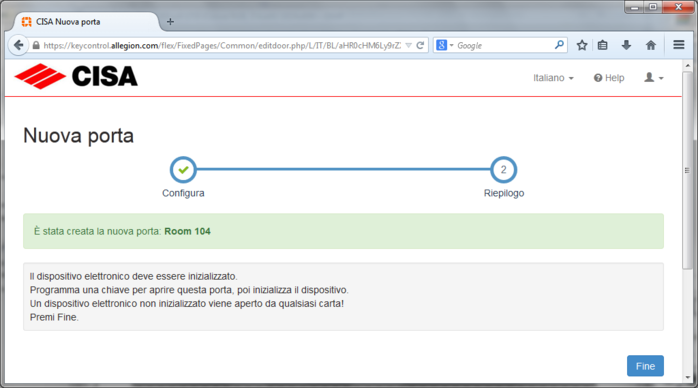
La porta che hai appena creato viene visualizzata nell'elenco delle porte.
Ora potrai programmare delle chiavi che aprono questa porta.
Puoi modificare la porta (nome, tipo di dispositivo) in qualsiasi momento, ma non è possibile cancellarla.